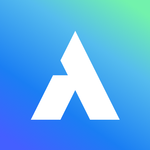
Удаленный доступ и управление из любого места
advertisement
| Имя | Avica |
|---|---|
| Версия | 8.5.1 |
| Обновить | 09 нояб. 2024 г. |
| Размер | 119 MB |
| Категория | Инструменты |
| Количество установок | 50тыс.+ |
| Разработчик | Avica |
| Android OS | Android 8.0+ |
| Google Play ID | com.raywing.avica |
Avica · Описание
Avica Remote Desktop обеспечивает безопасный, простой и бесперебойный удаленный доступ к компьютерам и мобильным устройствам. Он обеспечивает удаленные подключения для удаленной работы, удаленной ИТ-поддержки, удаленных игр или дистанционного обучения, что делает его идеальным решением для ваших нужд.
Почему стоит выбрать Avica Remote Desktop?
- Кроссплатформенная поддержка: Windows, macOS, Android и iOS.
- Признанная в отрасли безопасность: сквозное шифрование AES-256.
- Ультра HD качество
- Задержка всего 10 мс
- Высокая частота кадров
- Удобный интерфейс
- Бесплатное использование, расширенные функции доступны по подписке.
Ключевая особенность:
- безопасная и быстрая передача файлов
- Поддержка нескольких мониторов: просмотр и работа с несколькими мониторами с удаленного компьютера на локальном мобильном устройстве.
- Режим конфиденциальности: запретите другим видеть и слышать ваши действия с хост-устройства.
- Игровая клавиатура: настройте раскладку игровой клавиатуры для удаленных игр на ПК на мобильном устройстве.
- Управляйте жестами с помощью интуитивно понятных режимов касания и указателя.
- Передача звука в режиме реального времени
- Удаленный перезапуск и выключение
- Экран удаленной блокировки
Краткое пособие:
1. Установите и запустите приложение Avica на обоих устройствах.
2. Введите Avica ID удаленного устройства на локальном устройстве.
3. Нажмите кнопку «Подключиться», чтобы инициировать удаленное соединение.
Посетите официальный сайт Avica https://www.avica.link/ для получения дополнительной информации.
Политика конфиденциальности: https://www.avica.link/privacy-policy.
Условия использования: https://www.avica.link/terms-and-conditions.
* Обратите внимание на API AccessibilityService. Чтобы использовать контролируемые функции, вам необходимо включить разрешения AccessibilityService (API AccessibilityService). Включение этой службы разрешений позволит другим устройствам удаленно просматривать и контролировать работу устройства (прямое управление телефоном, независимо от того, где находится телефон, вы можете делать все, что захотите, в любое время).
























